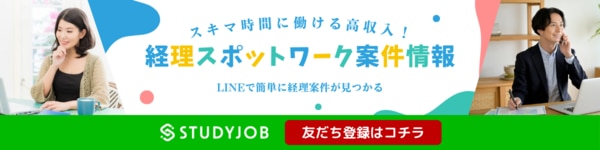【初心者必見】パワーポイントの基本!なにができる?操作の基本をわかりやすく紹介。
オンラインアシスタント・秘書サービスなら「サポーティア(SUPPORT+iA)」
パワーポイントをどれくらい使っていますか?
営業職に従事している方であれば、パワーポイントをよく利用しているという人が多いかもしれません。
しかし、職種によっては普段の業務でパワーポイントを全く使ったことがないという方も案外いるのではないでしょうか。
パワーポイントは、使い方を覚えれば様々なことができる便利なソフトです。
営業資料ほどの作り込みはしないとしても、ちょっとした資料作りはどんな職種でも必要な場面がでてくると思います。そんなときにパワーポイントを使えれば簡単に周りに差をつけることができます。使ったことがないからと敬遠するのはもったいないです。
今回は、パワーポイントとはどんなソフトなのか、パワーポイントでどんなことができるのか解説をします。
初心者でもわかりやすいように操作の基本から紹介するので、ぜひ参考にしてみてください。
目次[非表示]
- 1.そもそもパワーポイントとは?
- 2.パワーポイントを使って何ができる?
- 2.1.スライドの作成
- 2.2.他のソフトで作った図表などを貼り付けられる
- 2.3.アニメーション設定
- 3.パワーポイントの操作入門
- 3.1.スライドマスタの設定
- 3.2.アウトラインで構成を作る
- 3.3.コンテンツ記入と各種調整
- 3.4.テキストボックス・グラフの挿入
- 3.5.アニメーション・音声・動画編集
- 3.6.スライドデータの印刷
- 4.まとめ
- 5.アウトソーシングサービスで業務の効率化を図るなら「SUPPORT+iA」へ!
そもそもパワーポイントとは?

そもそも、パワーポイントとはどんなソフトなのでしょうか。
プレゼンテーションを作成するのに便利、といった漠然とした理解をしている方も多いのではないでしょうか。
まずはパワーポイントの概要について紹介します。
マイクロソフト社のプレゼンテーションソフト
パワーポイントは、ソフト関連メーカーの最大手であるマイクロソフト社が制作したプレゼンテーション用のソフトです。
企業活動におけるプレゼンテーションを円滑に行うことを主眼として制作されたソフトで、見やすい資料作成のしやすさに定評があります。
また、プロジェクターなどでスクリーンやモニタに画像を投影する形式でのプレゼンテーションをしやすくする資料作りがしやすい点もパワーポイントの魅力です。
特に顧客向けにプレゼンテーションを行う営業マンなどにとってパワーポイントは非常に有効なソフトといえます。
他のソフトと比べて単純で扱いやすい
パワーポイントは、他のマイクロソフト社のソフトと比較すると、操作が単純で使いやすいという特徴があります。
マイクロソフトといえば、エクセルやワードを連想する方も多いでしょう。
例えばエクセルの場合は、難しい関数を使いこなしたり、専門的なマクロ機能を活用したりするには一定の知識が必要となります。
一方、パワーポイントはパソコンの基本操作ができれば大抵のことに対応できます。
ワードやエクセルと比べると親しみが薄いパワーポイントですが、実は比較的容易に取り組める、使いやすいソフトなのです。
パワーポイントを使って何ができる?

パワーポイントがプレゼンテーション用のデータづくりに役立つことを紹介してきましたが、具体的にどんなことができるのでしょうか。
以下に、パワーポイントで処理できる具体的な内容について紹介をします。
・スライドの作成
・他のソフトで作った図表などを貼り付けられる
・アニメーション設定
いずれも、魅力あるプレゼン用資料を作成するうえで重要な機能と言えます。
スライドの作成
パワーポイントの最大の特徴として、スライドを作成できることが挙げられます。
紙芝居の要領で、一画面ずつにまとめられたデータを順に表示するスライドタイプの資料作成ができます。
スライドタイプの資料を作り、プロジェクターでスクリーンなどに表示することで、印象に残りやすいプレゼンの展開ができます。
他のソフトで作った図表などを貼り付けられる
パワーポイントでスライドのデータを作る際には、エクセルやワードで作成した図表や文章を簡単に貼り付けられます。
他のソフトで作成したデータを、通常のコピーペーストの処理で自由に貼り付けられます。
貼り付ける場所の制限もなく簡単に処理できて、かつサイズの調整などもマウス操作で自由に行えます。
アニメーション設定
パワーポイントでは、貼り付けた文字や図表などにアニメーションを付ける操作も簡単です。
例えば、文字を右から左に流れるように動かしてインパクトを与えるなどの操作です。
スライドでプレゼンテーションをする際に、見ている側に飽きさせず印象付ける資料を作る際に役立ちます。
パワーポイントの操作入門

パワーポイントで処理できる内容について、紹介をしてきました。
最後に、パワーポイントの基本的な操作方法を具体的に紹介します。
以下の操作について解説をするので、実際にパワーポイントを利用する際の参考にしてください。
・スライドマスタの設定
・アウトラインで構成を作る
・コンテンツ記入と各種調整
・テキストボックス・グラフの挿入
・アニメーション・音声・動画編集
・スライドデータの印刷
スライドマスタの設定
まず、作成するスライドの種類を選択し、スライドマスタの設定を行います。
スライドマスタとは、作成するスライドのページすべてに共通して適用される書式やフォームのルールのことを指します。
一貫して同じルールでページを作ることが、見やすいスライドデータの作成につながります。
最初に設定するスライドマスタで、全体の印象が決まるため、慎重に設定するべき事項です。
アウトラインで構成を作る
続いて、アウトラインで構成を作る段階に移ります。
スライドマスタで設定ができたからといって、いきなりデータを作っていくのは難しいでしょう。
どの話題をどんな順番に盛り込むのか、といった構成を作る必要があります。
アウトラインは、自由にメモ書きやスライドページの順序を入れ替えができる、いわゆる下書きのような機能です。
思いつくまま伝えたい内容を盛り込んでいき、そのあとで構成を作っていける便利な機能です。
コンテンツ記入と各種調整
アウトラインで構成を作った後は、具体的なコンテンツを入力していきます。
実際にスライドを仕上げていく画面は、スライドペインと呼ばれます。
文章を入力する際には、タイトルや見出しに対してフォントサイズに気を付けましょう。
タイトルや見出しは大きく、続くコンテンツの文字は小さめにするのが一般的です。
テキストボックス・グラフの挿入
スライド上にそのまま文章を入力する際に、長文になると自動的にフォントサイズが調整されることがあります。
引用文をそのまま貼り付けたい場合など、文字のフォントを自動調整したくない場合には、テキストボックスをりようしましょう。
エクセルやワードでも備わっている機能であるため、理解している人も多いかもしれません。
また、適宜グラフの挿入を行っていきます。パワーポイントの場合は、通常のコピーペーストの処理で他のソフトから簡単にデータを移行できるため、大変便利です。
アニメーション・音声・動画編集
すべてのデータを入れ終わったら、アニメーションや音声・動画の編集を行います。
この処理は必須ではありませんが、印象的なスライドを作るのに効果があります。
パワーポイントでは、スライドペイン上に表示されているコンテンツのほとんどにアニメーションを付けられます。
強調や回転など、付けられる動きの種類も豊富に用意されています。
アニメーションタブに用意されているキーをクリックするだけで、簡単にコンテンツにアニメーションがつけられます。
いろいろ試してみて、気に入ったものを選択しましょう。
スライドデータの印刷
完成したスライドデータは、プレゼンテーションの場面でプロジェクターを使ってスクリーンなどに映し出して利用します。
しかし、スライドで映し出すデータを紙面に印刷して配布するのが一般的です。
また、プレゼンを進行する側としても、紙面を見ながら説明するケースが多いでしょう。
パワーポイントでは、配布用と自分用といった目的別の印刷を簡単に行えます。
スライドのデータを1枚ずつ印刷していては膨大な量になってしまうという場合には、1枚の紙面に複数のスライドページを小さく印刷するといった対応も可能です。
また、アウトラインの際に記載したメモ書きを含んだ印刷もできます。
まとめ

以上、パワーポイントの特徴やできること、具体的な操作内容について紹介してきました。
パワーポイントは、比較的簡単な操作で作業が行える便利なツールで、企業におけるプレゼンテーション用資料作成において、非常に広く利用されています。
今回紹介した操作手順は基本的な内容ですが、これだけでも簡単な資料は作れます。
まずは、気軽に使ってみることをおすすめします。
他にも便利に活用できる機能がたくさん備わっているので、繰り返し使って慣れてきたら、挑戦してみると良いでしょう。
アウトソーシングサービスで業務の効率化を図るなら「SUPPORT+iA」へ!

プロの高品質な経理人材をお探しなら「SUPPORT+iA(サポーティア)」がおすすめ!
SUPPORT+iAは公認会計士が監修するオンラインアシスタントサービスです。有資格者によるノウハウによって高品質を保証。育成が難しい経理人材を外注できるので、高品質の経理実務やバックオフィス業務のコスト削減を実現できます。
関連記事